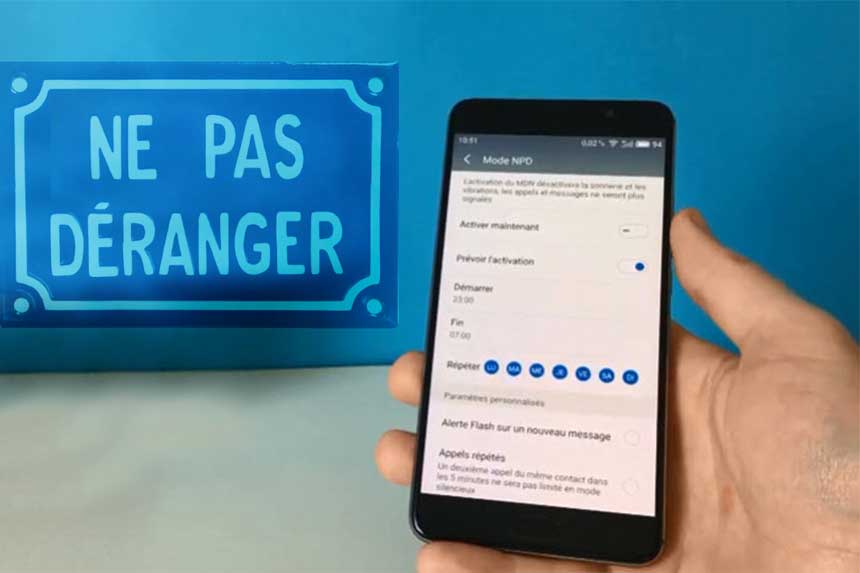Avez-vous déjà souhaité vous débarrasser de toutes les notifications du Smartphone sur votre Samsung Galaxy. Au moins quelques-uns de vous y ont déjà pensé ? Si c’est le cas, les développeurs d’Android et Samsung y ont également pensé.
Oui, en fait, vous pouvez littéralement empêcher toutes les notifications de s’afficher, y compris les appels et les SMS, sur votre dernier Samsung Galaxy Smartphone avec One UI ayant Android pie 9.0, Android 10, Android 11 ou Android 12 firmware.
Etapes pour activer/désactiver « Ne pas déranger » sur un Smartphone Samsung Galaxy avec One UI
En fait, il y a deux méthodes disponibles.
Méthode 1
C’est la méthode la plus simple et la plus facile. Pour cela, il suffit de glisser vers le bas sur le panneau de notification et d’aller à la deuxième page. Une fois fait, vous obtiendrez le menu déroulant ci-dessous. Ici, vous pouvez activer/désactiver « Ne pas déranger ».
Pour cela, appuyez simplement sur l’icône. Cependant, ici vous ne pourrez pas personnaliser quoi que ce soit, vous pouvez juste désactiver toutes les notifications, c’est tout.
Méthode 2
C’est un processus long mais en suivant cette méthode, vous serez en mesure de personnaliser la fonction « Ne pas déranger » en profondeur.
- Ouvrez d’abord le menu « Paramètres ».
- Tapez maintenant sur « Ne pas déranger ».
- Une fois fait, vous obtiendrez une page où vous pouvez simplement activer la fonction « Ne pas déranger » et sélectionner « Jusqu’à ce que j’éteigne » pour désactiver complètement les notifications ou vous pouvez taper sur « Masquer les notifications » pour les personnaliser. Vous pouvez également programmer la période de « Ne pas déranger » à partir de la page ci-dessous.
- Maintenant, vous obtiendrez une page avec les options ci-dessou, lorsque vous appuyez sur « Masquer les notifications » sur votre Smartphone Galaxy.
-
- « Masquer tout » qui désactivera en fait toutes les notifications.
- « Masquer les notifications en plein écran » qui désactivera uniquement les notifications en plein écran.
- « Masquer les badges des icônes d’application » qui désactivera les icônes d’applications de la barre de notifications.
- « Masquer le panneau de notification » qui désactivera les notifications sur le panneau de notification.
- « Ne pas afficher les notifications popup » qui désactivera les popups.
- « Masquer l’icône de la barre d’état » qui masquera les icônes de la barre d’état seule.
J’espère que cela vous a aidé.
Veuillez noter que cette méthode est compatible avec tous les appareils Samsung Galaxy One UI tels que Samsung Galaxy M02s, Samsung Galaxy M02, Samsung Galaxy M62, Samsung Galaxy M12, Samsung Galaxy M42 5G, Samsung Galaxy M32, Samsung Galaxy M21 2021, Samsung Galaxy A02s, Samsung Galaxy A32 5G, Samsung Galaxy A02, Samsung Galaxy A32, Samsung Galaxy A52 5G, Samsung Galaxy A52, Samsung Galaxy A72, Samsung Galaxy A22, Samsung Galaxy A22 5G, Samsung Galaxy A12 Nacho, Samsung Galaxy A52s 5G, Samsung Galaxy A03s, Samsung Galaxy Xcover 5, Samsung Galaxy F62, Samsung Galaxy F02s, Samsung Galaxy F12, Samsung Galaxy F52 5G, Samsung Galaxy F22, Samsung Galaxy S21 5G, Samsung Galaxy S21+ 5G, Samsung Galaxy S21 Ultra 5G, Samsung Galaxy Note20, Samsung Galaxy Note20 5G, Samsung Galaxy Note20 Ultra, Samsung Galaxy Note20 Ultra 5G, Samsung Galaxy S20 FE, Samsung Galaxy S20 FE 5G, Samsung Galaxy A21s, Samsung Galaxy M31 Prime, Samsung Galaxy M51, Samsung Galaxy Z Fold2 5G, Samsung Galaxy M31s, Samsung Galaxy M01, Samsung Galaxy A51 5G, Samsung Galaxy Tab S6 Lite, Samsung Galaxy A Quantum, Samsung Galaxy J2 Core (2020), Samsung Galaxy A42 5G, Samsung Galaxy A51 5G UW, Samsung Galaxy A71 5G, Samsung Galaxy A51 5G, Samsung Galaxy A21, Samsung Galaxy Tab S6 Lite, Samsung Galaxy M11, Samsung Galaxy A31, Samsung Galaxy A41, Samsung Galaxy M21, Samsung Galaxy A11, Samsung Galaxy Xcover FieldPro, Samsung Galaxy Z Flip 5G, Samsung Galaxy M31, Samsung Galaxy S20 Ultra 5G, Samsung Galaxy S20 Ultra, Samsung Galaxy S20+ 5G, Samsung Galaxy S20+, Samsung Galaxy S20 5G UW, Samsung Galaxy S20 5G, Samsung Galaxy S20, Samsung Galaxy Z Flip, Samsung Galaxy Tab S6 5G, Samsung Galaxy Xcover Pro, Samsung Galaxy Note10 Lite, Samsung Galaxy S10 Lite, Samsung Galaxy A01, Samsung Galaxy A71, Samsung Galaxy A51, Samsung Galaxy Xcover FieldPro, Samsung Galaxy A70s, Samsung Galaxy A20s, Samsung Galaxy M30s, Samsung Galaxy M10s, Samsung Galaxy Fold 5G, Samsung Galaxy Fold, Samsung Galaxy Tab Active Pro, Samsung Galaxy A90 5G, Samsung Galaxy A30s, Samsung Galaxy A50s, Samsung Galaxy Note10+ 5G, Samsung Galaxy Note10+, Samsung Galaxy Note10 5G, Samsung Galaxy Note10, Samsung Galaxy Watch Active2, Samsung Galaxy Watch Active2 Aluminum, Samsung Galaxy A10s, Samsung Galaxy A10e, Samsung Galaxy Tab S6, Samsung Galaxy Tab A 8.0 (2019), Samsung Galaxy Xcover 4s, Samsung Galaxy A2 Core, Samsung Galaxy Watch Active, Samsung Galaxy View2, Samsung Galaxy S10 5G, Samsung Galaxy S10+, Samsung Galaxy S10, Samsung Galaxy S10e, Samsung Galaxy M40, Samsung Galaxy M30, Samsung Galaxy M20, Samsung Galaxy M10, Samsung Galaxy A80, Samsung Galaxy A70, Samsung Galaxy A60, Samsung Galaxy A50, Samsung Galaxy A40, Samsung Galaxy A30, Samsung Galaxy A20e, Samsung Galaxy A20, Samsung Galaxy A10, Samsung Galaxy Tab S5e, Samsung Galaxy Tab A 10.1 (2019) and Samsung Galaxy Tab A 8.0 & S Pen (2019).
Si vous avez rencontré des problèmes en essayant d’activer/désactiver la fonction « Ne pas déranger », n’hésitez pas à le poster dans la section commentaire ci-dessous.
Si le tutoriel « Comment activer la fonction Ne pas déranger sur un Smartphone Galaxy à interface unique » vous a vraiment aidé, merci de le partager sur les sites de réseaux sociaux avec vos amis.